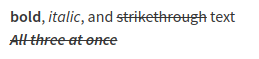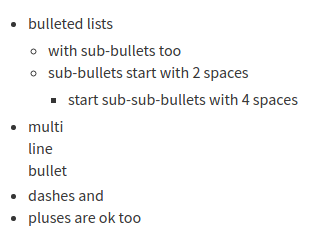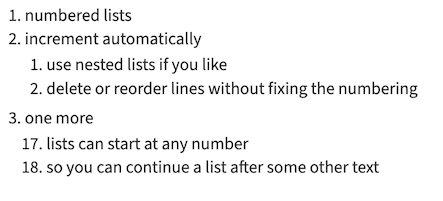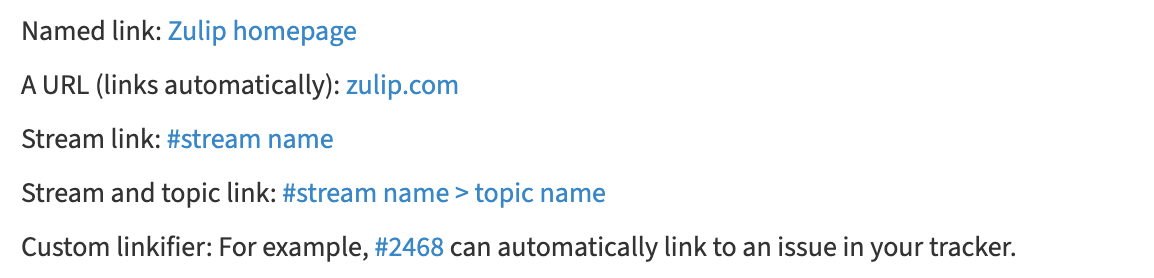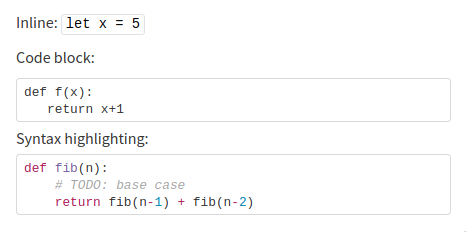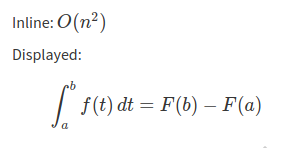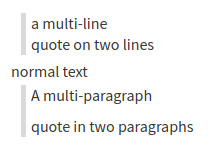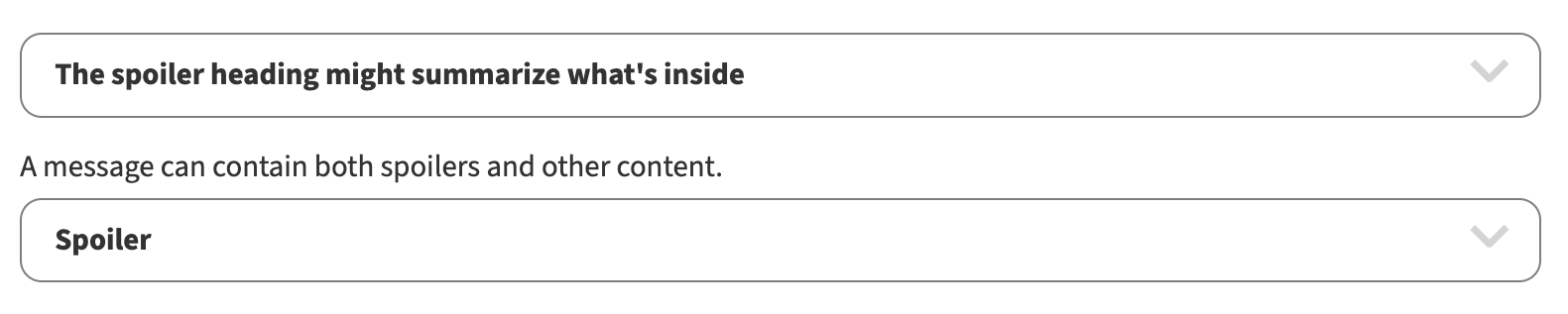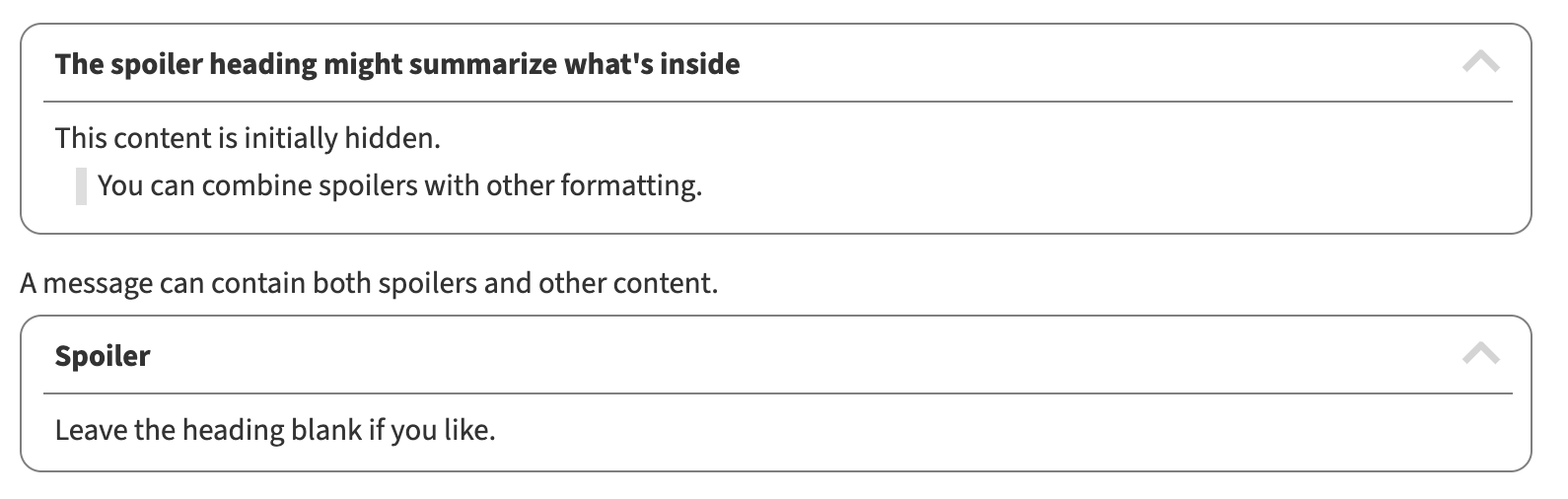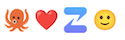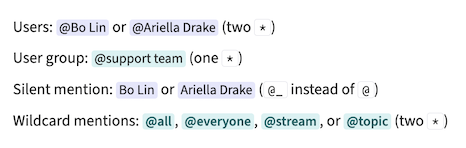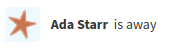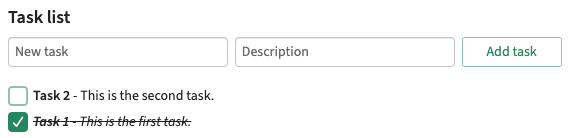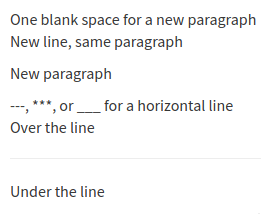消息格式
系统使用 Markdown 让你轻松地格式化消息。即使你从未听说过 Markdown,你也可能熟悉基本的 Markdown 格式,例如在项目符号列表中使用 * 开头,或者在文本周围使用 * 来表示强调。
本页面概述了可用的所有格式化功能。应用中有一个方便的 消息格式参考,你可以随时使用它来提醒自己下面的格式语法。
文本强调
您可以使文本加粗、倾斜或使用删除线划掉。
你输入的内容
**bold**, *italic*, and ~~strikethrough~~ text
***~~All three at once~~***
它的显示效果
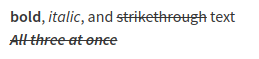
你也可以使用按钮或键盘快捷键 (Ctrl + B 或 Ctrl + I) 来使文本加粗或斜体。
了解更多.
项目符号列表
支持使用 Markdown 格式创建项目符号列表。
你可以使用 *、- 或 + 在每行的开头创建项目符号列表。
在项目符号前添加两个空格以创建嵌套列表。
你输入的内容
* bulleted lists
* with sub-bullets too
* sub-bullets start with 2 spaces
* start sub-sub-bullets with 4 spaces
* multi
line
bullet
- dashes and
+ pluses are ok too
它的显示效果
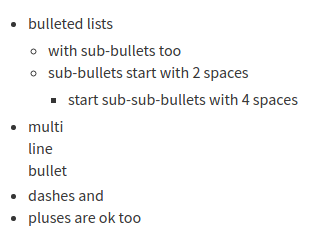
你也可以使用撰写框中的 项目符号列表 () 按钮来插入项目符号列表格式。
了解更多.
编号列表
系统支持有序列表的 Markdown 格式。
您可以通过在每行的开头输入一个数字,后跟 . 来创建有序列表。列表会自动编号,因此您在编辑消息时可以重新排序列表项,而无需更新编号。在数字前添加两个空格可以创建嵌套列表。
你输入的内容
1. numbered lists
1. increment automatically
1. use nested lists if you like
3. delete or reorder lines without fixing the numbering
1. one more
17. lists can start at any number
18. so you can continue a list after some other text
显示效果
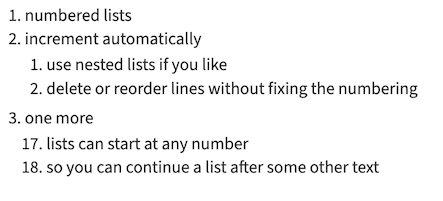
你也可以使用撰写框中的 编号列表 () 按钮来插入编号列表格式。
了解更多.
链接
你可以使用 Markdown 格式插入一个命名链接。此外,当你输入以下内容时,系统会自动为你创建链接:
你输入的内容
Named link: [Zulip homepage](zulip.com)
A URL (links automatically): zulip.com
Stream link: #**stream name**
Stream and topic link: #**stream name>topic name**
Custom linkifier: For example, #2468 can automatically link to an issue in your tracker.
显示效果
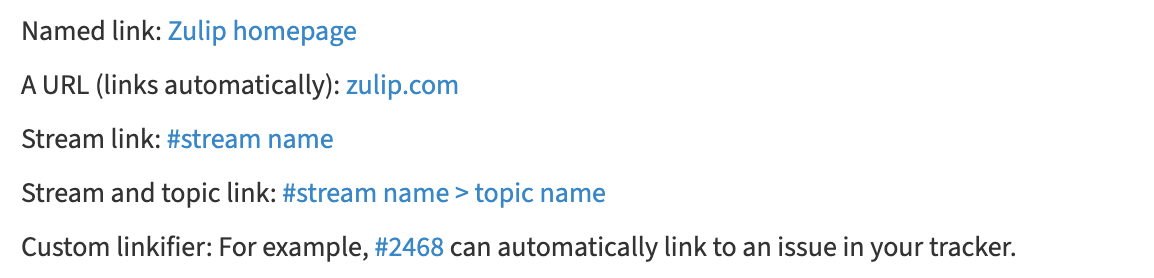
你也可以使用按钮或键盘快捷键 (Ctrl + Shift + L) 来插入链接。
了解更多.
代码块
你可以使用标准的 Markdown 格式编写代码片段、代码块和其他等宽字体的文本。还提供了语法高亮并支持配置自定义的代码编辑器。
你输入的内容
Inline code span: `let x = 5`
Code block:
```
def f(x):
return x+1
```
Syntax highlighting:
```python
def fib(n):
# TODO: base case
return fib(n-1) + fib(n-2)
```
您也可以使用 ~~~ 来开始代码块,或者仅将代码缩进 4 个或更多空格。
它的展示效果
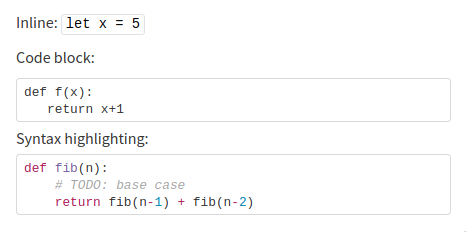
代码块右上角的小部件允许您轻松地将代码复制到剪贴板。
LaTeX
系统支持由 KaTeX 提供的数学排版功能。
他们的 支持表 是一个检查支持内容或表达方式的有用资源。
你输入的内容
Inline: $$O(n^2)$$
Displayed:
``` math
\int_a^b f(t)\, dt = F(b) - F(a)
```
显示效果
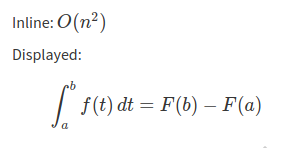
引用
你可以一行一行地格式化引用,或者创建一个文本块,将其格式化为引用。
你输入的内容
> a multi-line
quote on two lines
normal text
```quote
A multi-paragraph
quote in two paragraphs
```
显示效果
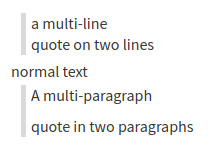
剧透
系统允许你将内容临时隐藏在一个可折叠的 剧透 部分,最初只显示标题。点击标题可以显示隐藏的内容。
你输入的内容
```spoiler The spoiler heading might summarize what's inside
This content is initially hidden.
> You can combine spoilers with other formatting.
```
A message can contain both spoilers and other content.
```spoiler
Leave the heading blank if you like.
```
显示效果
折叠的剧透:
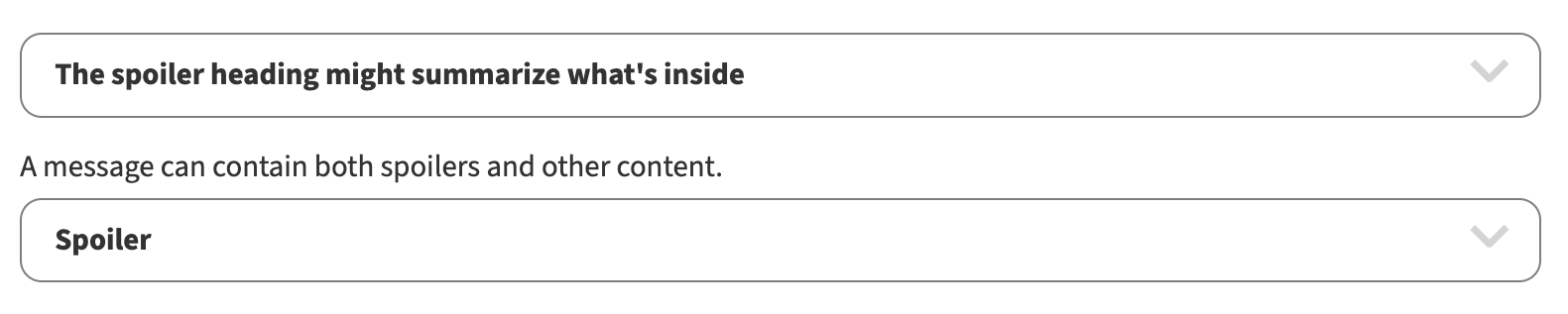
展开的剧透:
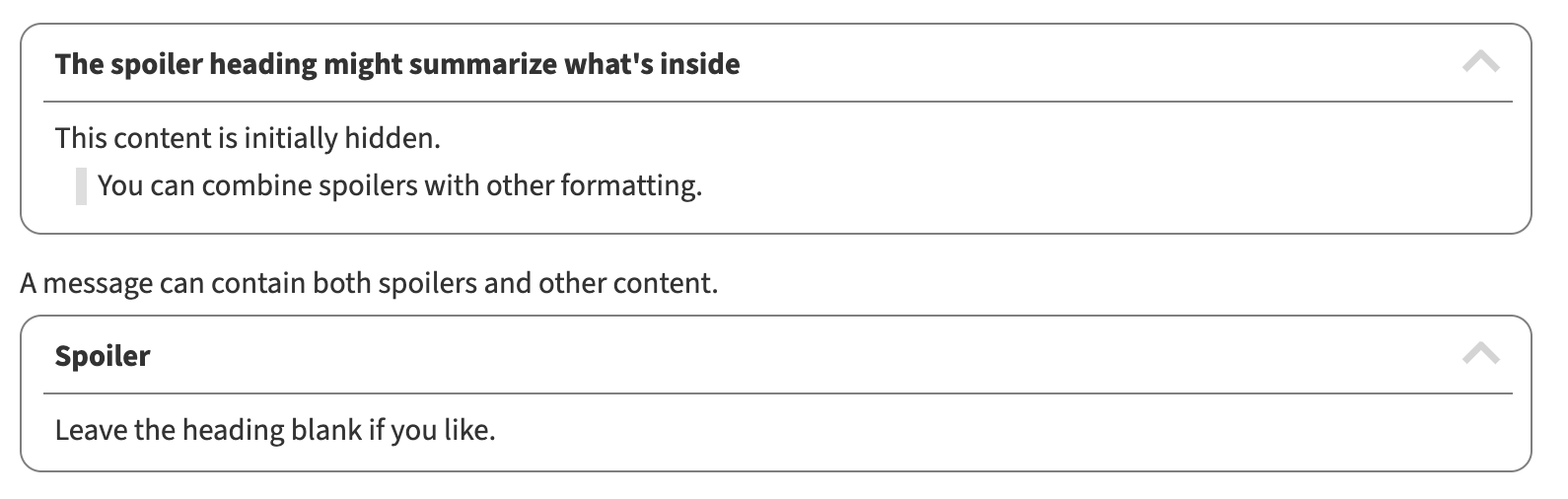
表情符号和表情
有几种方法可以在消息中使用表情符号:
你可以为你的社群添加自定义表情符号。与默认表情符号一样,自定义表情符号可以通过名称输入到撰写框中,或从表情符号选择器中选择。
您输入的内容
:octopus: :heart: :zulip: :)
它的显示效果
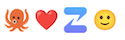
提及用户或群组
你可以提及一个社群成员或 用户组 来引起他们对某条消息的注意。提及遵循与私信和提醒词相同的 通知设置。静默提及 允许你提到一个用户而不会触发通知。通配符提及允许你 提及群组中的所有人,或 提及所有话题参与者。
你输入的内容
Users: @**Bo Lin** or @**Ariella Drake|26** (two `*`)
User group: @*support team* (one `*`)
Silent mention: @_**Bo Lin** or @_**Ariella Drake|26** (`@_` instead of `@`)
Wildcard mentions: @**all**, @**everyone**, @**stream**, or @**topic** (two `*`)
当你从联想建议中选择一个用户时,如果社群中有两个相同名字的用户,系统会自动插入 | 后跟用户 ID。
显示效果
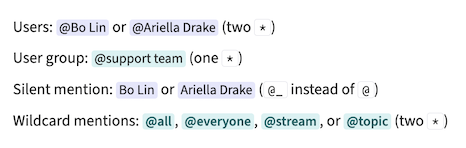
/me 动作消息
你可以通过在消息的开头输入/me,发送显示个人资料图片和姓名的消息作为消息内容的开头。你可以在对话中使用此功能,描述你所做的动作或你周围正在发生的事情,使用第三人称语气。
例如,如果你是 Ada Starr:
你输入的内容
显示的内容
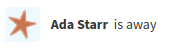
全局时间
当与不同时区的人聊天时,你经常需要清楚地表达特定的时间。您无需输入自己的时区并让每个人在脑海中转换时间,您可以插入一个时间,并且它将显示为每个用户自己时区的时间。
您输入的内容
一旦你输入 <time,将出现一个日期选择器。
Our next meeting is scheduled for <time:2020-05-28T13:30:00+05:30>
你也可以使用其他格式,例如 UNIX 时间戳或人类可读的日期,例如 <time:May 28 2020, 1:30 PM IST>。
显示效果
在旧金山的人会看到:
我们的下一次会议安排在 Thu, May 28 2020, 1:00 AM。
而在印度的人将看到:
我们的下一次会议安排在 Thu, May 28 2020, 1:30 PM。
表格
系统支持 Markdown 格式的表格。
你输入的内容
|| yes | no | maybe
|---|---|:---:|------:
| A | left-aligned | centered | right-aligned
| B | extra spaces | are | ok
| C | **bold** *italic* ~~strikethrough~~ :smile: ||
如果第一列中的每个条目都不为空,最初的竖线(|)是可选的。
标题分隔符(---)必须至少包含三个破折号。
显示效果

协作待办列表
支持创建共享待办事项列表,任何可以访问消息的用户都可以通过输入任务的标题和描述,并点击添加任务来添加任务。一旦创建,任务的标题和描述无法编辑。
你输入的内容
任何以 /todo 开头的消息中的其他内容都会被忽略。
显示效果
在分享的待办事项列表中添加了两个任务后:
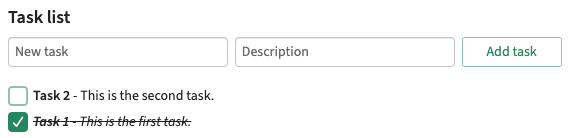
可以通过点击左侧的复选框将任务标记为完成(或取消完成)。
段落和部分格式化
系统支持 Markdown 格式,用于段落和视觉分隔符,你可以使用它们来控制文本的布局,并在视觉上将不同的内容部分分隔开来。
你输入的内容
One blank space for a new paragraph
New line, same paragraph
New paragraph
---, ***, or ___ for a horizontal line
Over the line
---
Under the line
显示效果
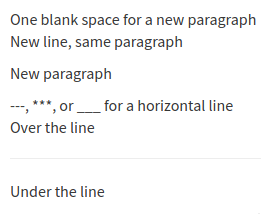
消息格式参考
应用中提供了上述格式语法的摘要。
-
点击右上角的 帮助菜单 () 图标。
-
选择 消息格式.
你也可以 打开撰写框,然后点击撰写框底部的 问号 () 图标。
相关文章